Osoby, które są leworęczne, często napotykają na różne trudności w codziennym życiu, zwłaszcza w kontekście technologii, która zazwyczaj jest dostosowywana do użytkowników praworęcznych. Przykładowo, laptopy rzadko są projektowane z myślą o leworęcznych, a także telefony komórkowe nie zawsze oferują wygodę dla tych użytkowników. W przypadku dużych smartfonów, obsługa jedną ręką może być wręcz niemożliwa, co sprawia, że leworęczni mają dodatkowe wyzwania. Jeśli standardowa klawiatura utrudnia Ci pisanie, warto rozważyć zastosowanie klawiatury jednoręcznej.
Klawiatura jednoręczna została zaprojektowana w taki sposób, aby umożliwić pisanie bez konieczności używania kciuków oraz palców wskazujących. Dzięki temu można pisać jedną ręką, a drugą trzymać na przykład filiżankę kawy. Większość takich klawiatur uwzględnia potrzeby zarówno leworęcznych, jak i praworęcznych użytkowników, co oznacza, że osoby leworęczne mogą korzystać z nich w bardziej komfortowy sposób.
Użytkownicy iPhone’ów mają możliwość korzystania z klawiatury Word Flow opracowanej przez Microsoft. Jej układ jest łukowy w prawo, co ułatwia dostęp do klawiszy, takich jak Enter, Shift/Caps czy Backspace. Z kolei użytkownicy Androida mogą korzystać z klawiatury Google, która od wersji 5.0 oferuje funkcję pisania jedną ręką, z układem dostosowanym zarówno dla leworęcznych, jak i praworęcznych użytkowników.
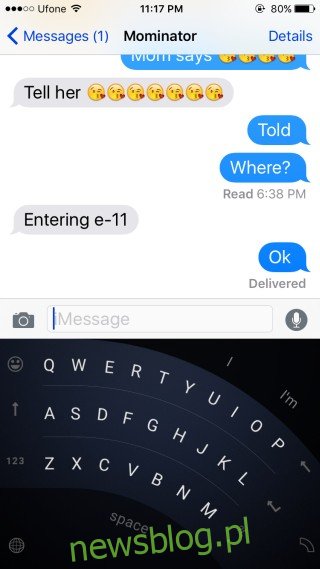
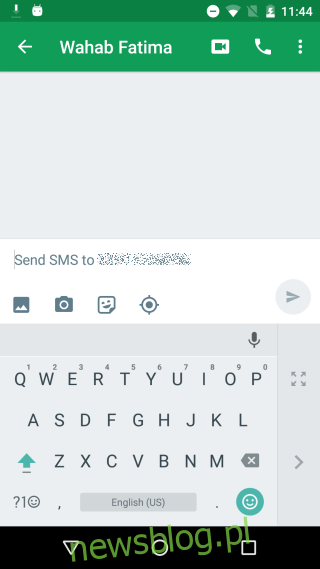
Oczywiście istnieje wiele innych interesujących klawiatur, zarówno darmowych, jak i płatnych, dostępnych na systemy Android i iOS, które mogą poprawić komfort pisania dla osób leworęcznych. Wspomniane wcześniej klawiatury są jednak dobrze zaprojektowane, a ich zaletą jest to, że są dostępne za darmo i są zgodne z najnowszymi wersjami odpowiednich systemów operacyjnych.
Klawiatura Google powinna automatycznie zaktualizować się do wersji 5.0 w ciągu najbliższych kilku dni. Jeśli chcesz natychmiast przetestować nowe funkcje, możesz poszukać pliku APK aplikacji. Po jego pobraniu, aby aktywować tryb pisania jedną ręką, przytrzymaj klawisz przecinka.
newsblog.pl
Maciej – redaktor, pasjonat technologii i samozwańczy pogromca błędów w systemie Windows. Zna Linuxa lepiej niż własną lodówkę, a kawa to jego główne źródło zasilania. Pisze, testuje, naprawia – i czasem nawet wyłącza i włącza ponownie. W wolnych chwilach udaje, że odpoczywa, ale i tak kończy z laptopem na kolanach.